Mikrotik基础设置:简单限速教程
日常使用的路由器通常具备为连接设备限速的功能,若不进行限速,某一台设备可能占用全部带宽。网
日常使用的路由器通常具备为连接设备限速的功能,若不进行限速,某一台设备可能占用全部带宽。网速限制在网吧、小区和企业中广泛应用,非常实用。下面,让我们一起学习并分享相关知识吧……
1、 首先,打开Winbox并登录到ROS系统。在左侧菜单中找到Queues(队列),点击进入。在弹出的界面中,选择Simple Queues(简单队列),然后点击+号以添加一条新规则。在Name处可以随意填写名称,这里我命名为带宽。在Target Address中输入0.0.0.0/0,表示这条规则适用于所有流量。由于宽带为100M,上下行速度相同,因此需要勾选Target Upload和Target Download选项,以确保限速规则生效。按照此设置即可完成配置。
2、 通常设置这个大小时,会预留部分带宽作为备用,以确保网络稳定运行。




3、 二、对单一电脑或用户进行限速。点击+新增一条规则。先将其中的一些英文翻译如下:target upload(目标上传速度)、target download(目标下载速度)、burst limit(突发限制值)、burst threshold(突发阈值)、burst time(突发持续时间)。通过这些翻译,我们就能更好地理解其含义,其余内容大家可以自行翻译。

4、 关于burst limit(突发限制值)、burst threshold(突发阈值)和burst time(突发持续时间)的设定,如图所示。这是我的个人配置,大家可以依据实际需求调整。合理设置突发值,能够显著提升网页加载速度。不过,简单队列也存在局限性,当队列中的条目较多时,执行效率可能会下降,因为它是按从上到下的顺序依次处理的。在这种情况下,如果条目过多,可能需要采用其他更高效的方法。这部分内容我们后续会详细探讨。本次分享就到这里,感谢大家的关注!

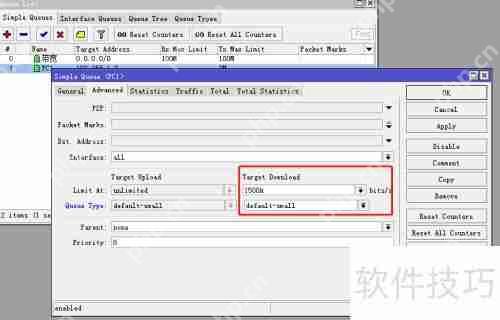
菜鸟下载发布此文仅为传递信息,不代表菜鸟下载认同其观点或证实其描述。
相关文章
更多>>热门游戏
更多>>热点资讯
更多>>热门排行
更多>>- 命运神界手游排行-命运神界免费版/单机版/破解版-命运神界版本大全
- 2023萌神战姬手游排行榜-萌神战姬手游2023排行榜前十名下载
- 2023剑挑苍穹手游排行榜-剑挑苍穹手游2023排行榜前十名下载
- 类似玉剑仙诀的手游排行榜下载-有哪些好玩的类似玉剑仙诀的手机游戏排行榜
- 暗夜奇迹ios手游排行榜-暗夜奇迹手游大全-有什么类似暗夜奇迹的手游
- 末日前线手游2023排行榜前十名下载_好玩的末日前线手游大全
- 烛龙赤血游戏版本排行榜-烛龙赤血游戏合集-2023烛龙赤血游戏版本推荐
- 女神幻想游戏版本排行榜-女神幻想游戏合集-2023女神幻想游戏版本推荐
- 异闻聊斋游戏版本排行榜-异闻聊斋游戏合集-2023异闻聊斋游戏版本推荐
- 千鸟飞绝最新排行榜-千鸟飞绝手游免费版下载-千鸟飞绝免费破解版下载
- 铁胆三国游戏排行-铁胆三国所有版本-铁胆三国游戏合集
- 土城传说最新排行榜-土城传说手游免费版下载-土城传说免费破解版下载
























